Така помилка, як Робота програми iTunes припинена, виникає у багатьох користувачів. І мало хто з них знають, чим ця помилка може бути викликана і як її виправити. Причини цього явища різні, і саме про них ви дізнаєтеся, прочитавши нашу статтю.

Як усунути проблему: «Припинена робота програми iTunes».
Чому Айтюнс пише про припинення роботи програми
недолік ресурсів
Всі знають, що Айтюнс з’їдає багато ресурсів, через що вона може гальмувати. Для перевірки стану оперативної пам’яті і центрального процесора натисніть комбінацію клавіш Ctrl + Shift + Esc. Перевірте дані, зазначені в стовпці «ЦП» і «Пам’ять». Якщо ви бачите число більше 80%, то слід зупинити роботу деякого числа програм. Після вам слід перезапустити програму. Якщо саме брак пам’яті була джерелом неполадки, то тепер все повинно працювати в колишньому режимі.
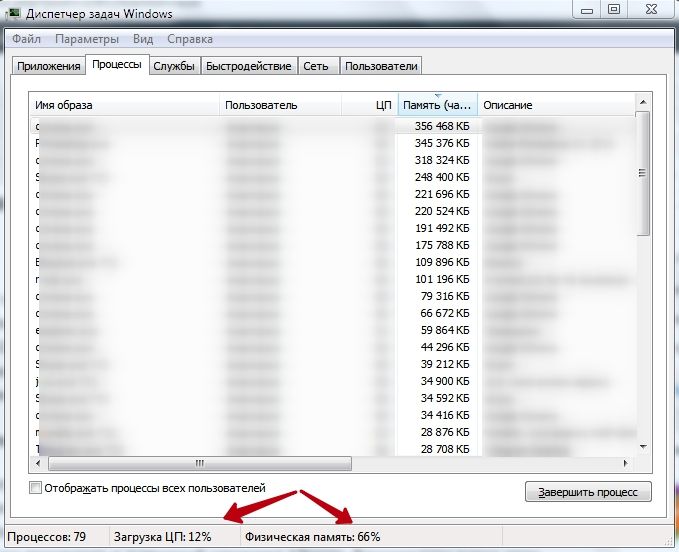
Збій в роботі програми
Для початку спробуйте перезавантажити комп’ютер і знову відкрити iTunes. Якщо це не допомогло, то вам слід повністю видалити програму і встановити її заново. Про те, як виконати видалення правильно, можна прочитати в іншій статті на нашому сайті. Після завершення даного процесу треба знову перезавантажити ПК і тільки потім приступати до повторної установки Айтюнс. Рекомендуємо перед цим вимкнути ваш антивірус, так як іноді він піднімає помилкову тривогу.
QuickTime
Даний медіа програвач є дуже незручним і марним, на думку користувачів. І вони абсолютно праві. Давайте розберемося, як видалити його з ПК. Відкрийте «Панель управління». У правому верхньому куті, поруч зі словом «Перегляд», виберіть спосіб показу «Дрібні значки». Далі у вікні програми знайдіть розділ «Програми та засоби». Далі в списку знайдіть «QuickTime», клікніть по ньому правою кнопкою мишки, а потім натисніть «Видалити». Після цього рекомендуємо перезапустити комп’ютер і зайти в iTunes.
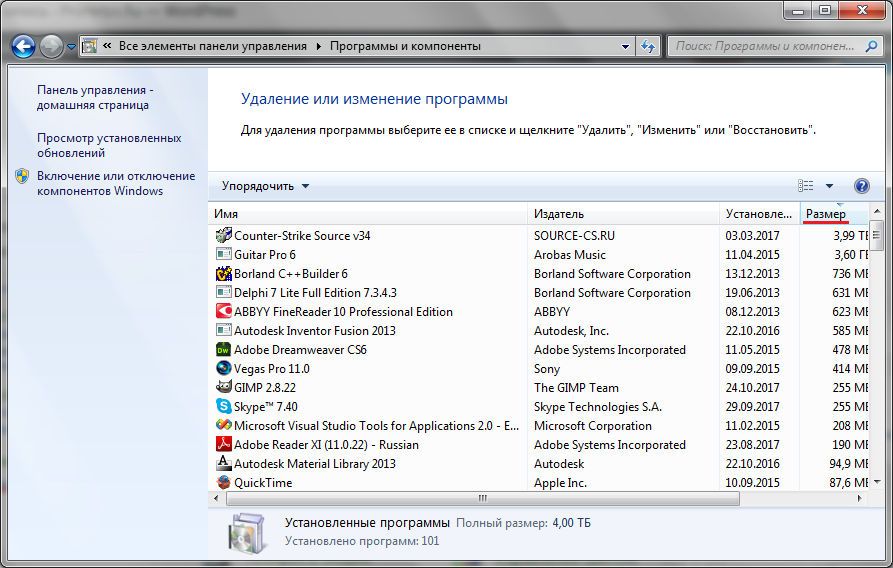
Конфлікт з іншими програмами
В даному випадку ми спробуємо дізнатися, які плагіни заважають стабільній роботі Айтюнс. Для початку натисніть Ctrl + Shift і утримуйте їх до появи вікна, який повідомляє вам про запуск iTunes в безпечному режимі. Якщо запуск програми пройшов успішно, то слід виявити, які програми нам заважають.
Перейдіть до даних папках:
Для Windows XP: C: \ Documents and Settings \ ім’я користувача \ Application Data \ Apple Computer \ iTunes \ iTunes Plug-ins \
Для Windows Vista і вище: C: \ Користувачі \ ім’я користувача \ App Data \ Roaming \ Apple Computer \ iTunes \ iTunes Plug-ins \
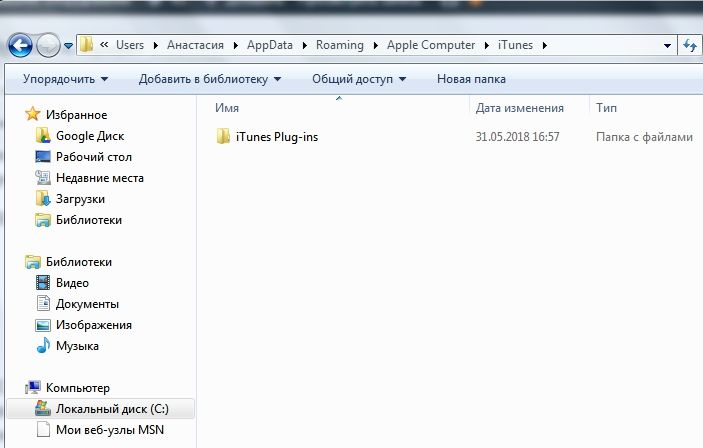
Зробити це можна двома способами. Або скопіювавши цю адресу в рядок пошуку, замінивши ім’я користувача на ім’я вашого облікового запису, або поступово просуватися до потрібної папки. Справа в тому, що вони можуть бути приховані, і якщо ви вирішили піти другим способом, то слід дозволити відображення прихованих папок і файлів.
Для цього треба зайти в «Панель управління», вибравши спосіб відображення додатків «Дрібні значки». Перейдіть в «Параметри провідника». Перейдіть до вкладки «Вид». В самому кінці списку знаходиться пункт «Показувати приховані файли, папки і диски». Його вам треба активувати. Не забудьте зберегти зміни.
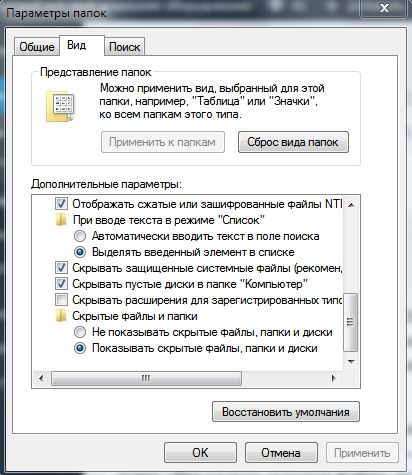
Тепер, якщо ви бачите в папці «iTunes Plug-ins» будь-які файли, то видаліть їх. Після перезавантажте комп’ютер.
Проблеми з обліковим записом
Іноді Айтюнс нестабільно працює на ваш обліковий запис, а на інших все в порядку. Це відбувається через конфлікт між програмами або через зміни, які були зроблені в обліковому записі. Перейдіть в «Панель управління», в правому куті у нас знову стоїть тип відображення «Дрібні значки». Зайдіть в «Облікові записи користувачів». Виберіть пункт «Управління іншим обліковим записом». На Віндовс 7 у вас має бути присутня кнопка про створення нового облікового запису.
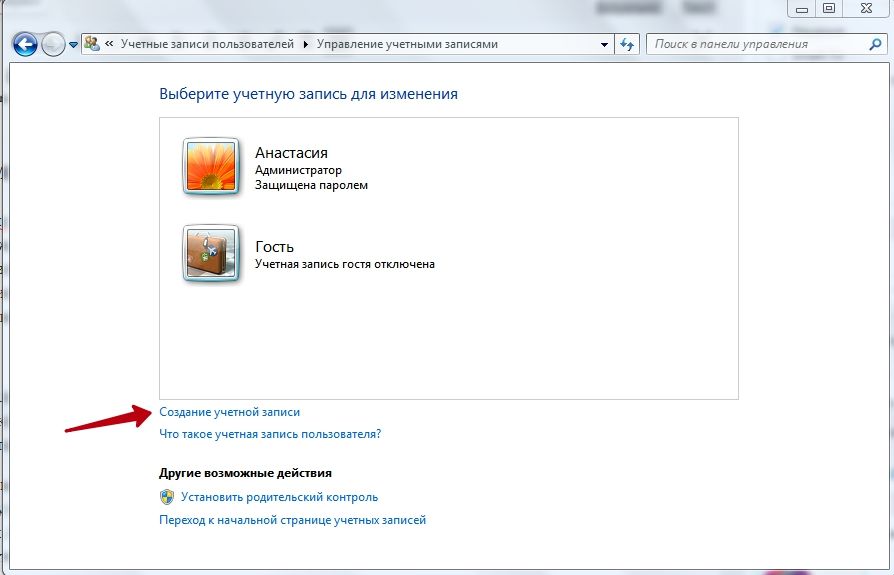
А на Віндовс 10 вам потрібно натиснути на «Додати нового користувача» у вікні «Параметри комп’ютера». Виберіть пункт «Додати користувача». Скачайте iTunes і перевірте якість роботи програми. Рекомендуємо також перезавантажити комп’ютер.
Прочитавши статтю, ви дізналися, що робити, якщо у вас перестала працювати програма iTunes. Сподіваємося, що ви все зрозуміли, і у вас не залишилося ніяких питань. Але якщо вони у вас є, то сміливо пишіть їх в коментарях. Відповіді на них будуть дані в найкоротші терміни. Також будемо вдячні, якщо ви поставите лайк і поділіться цією статтею зі своїми друзями.





